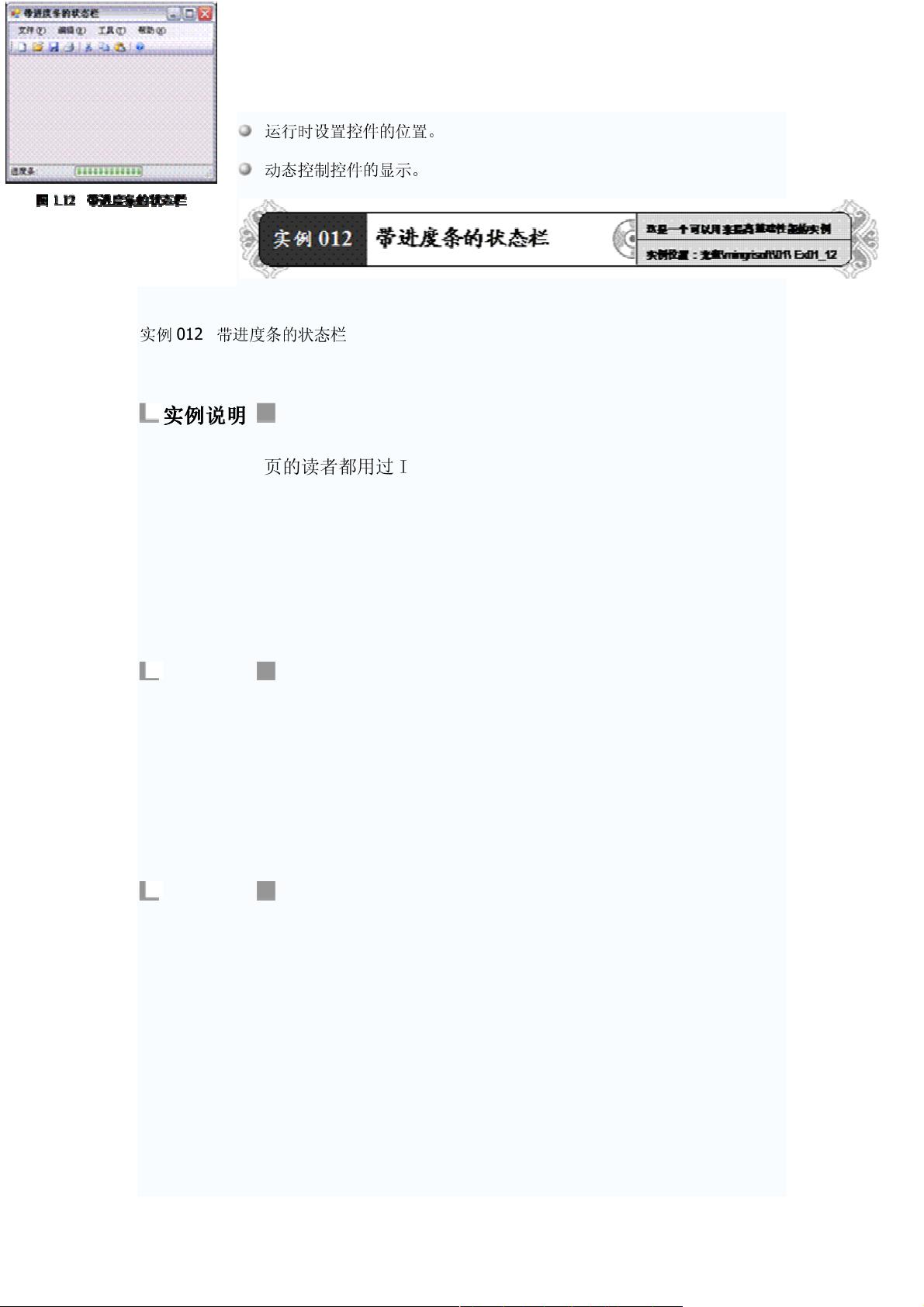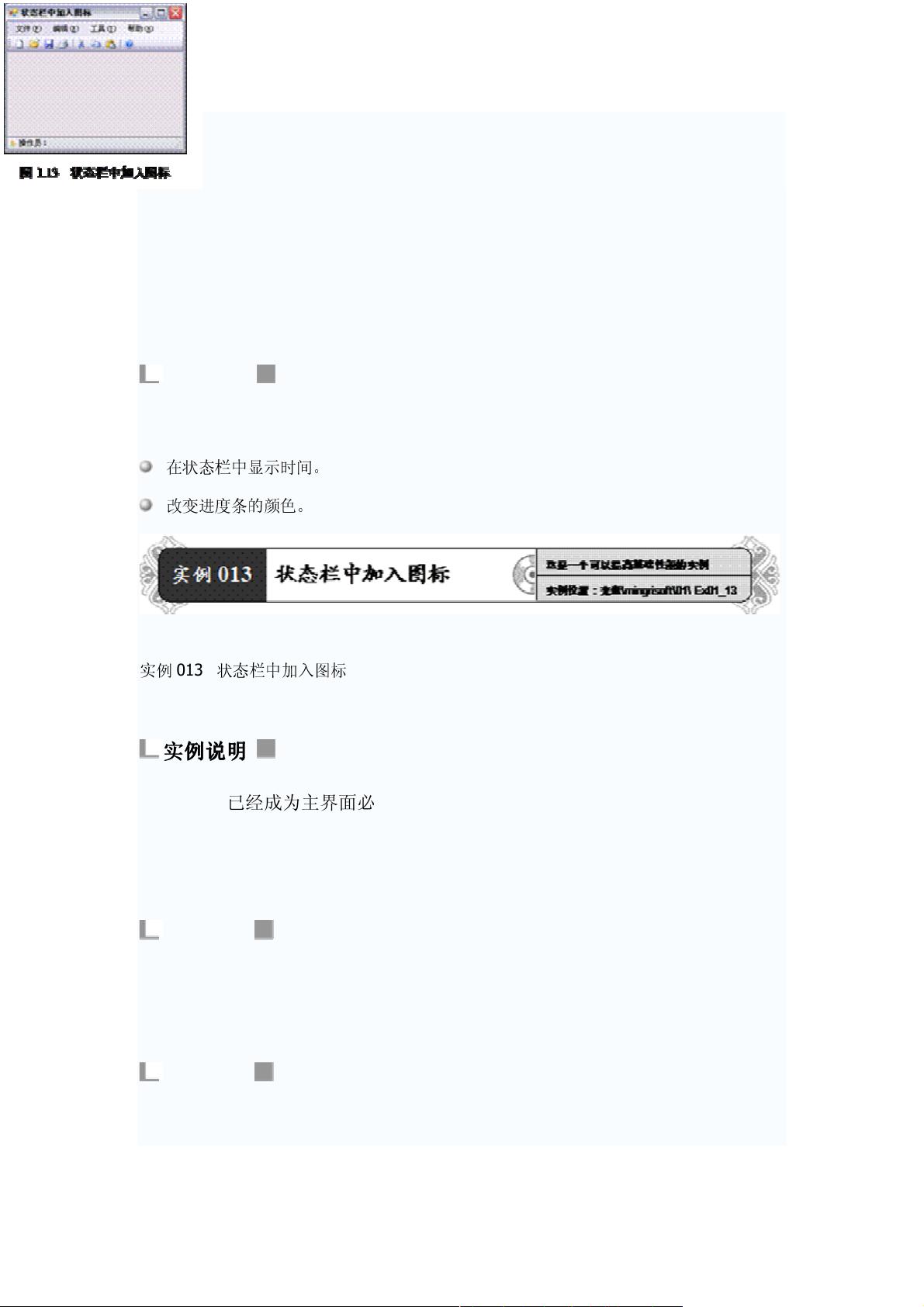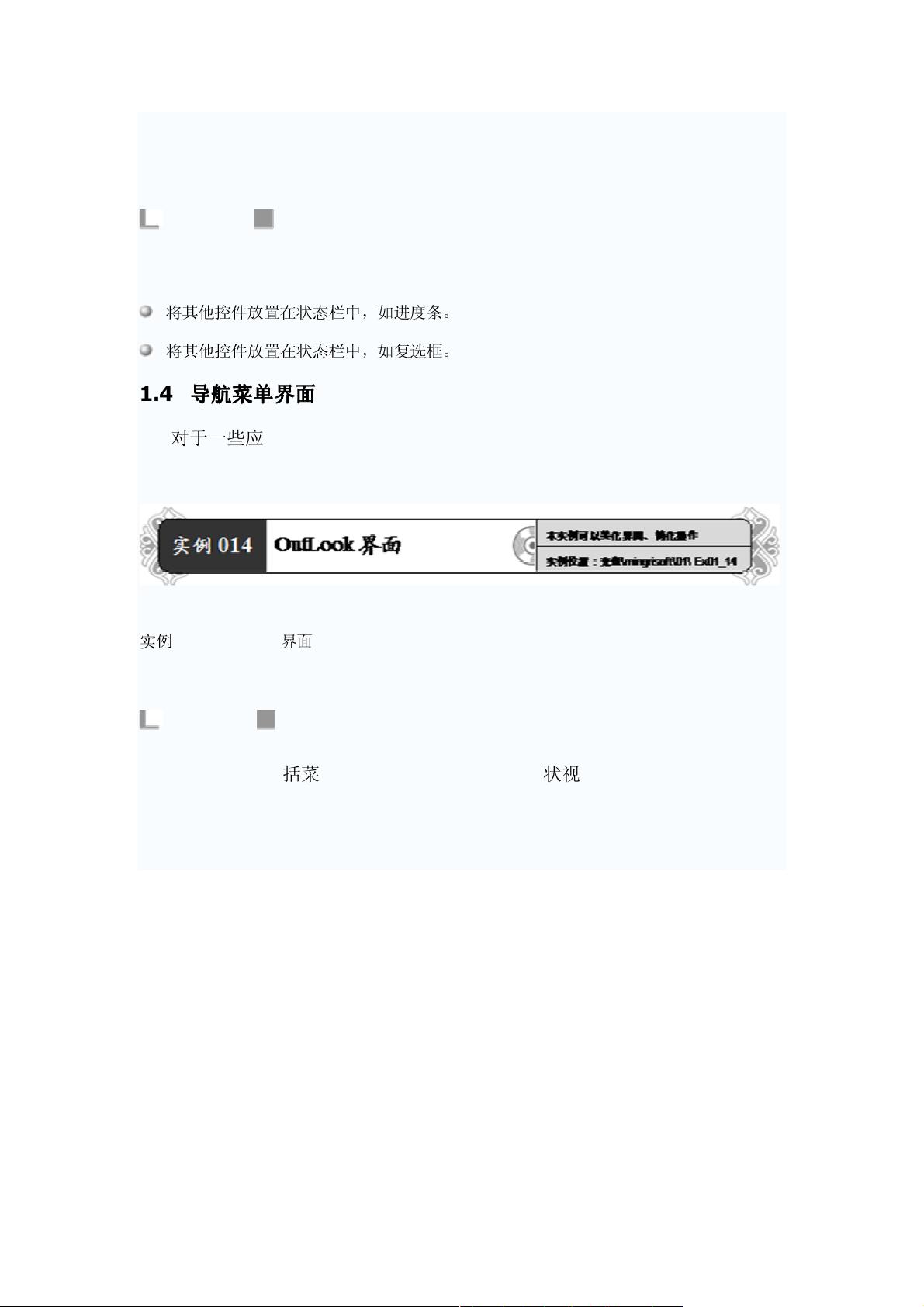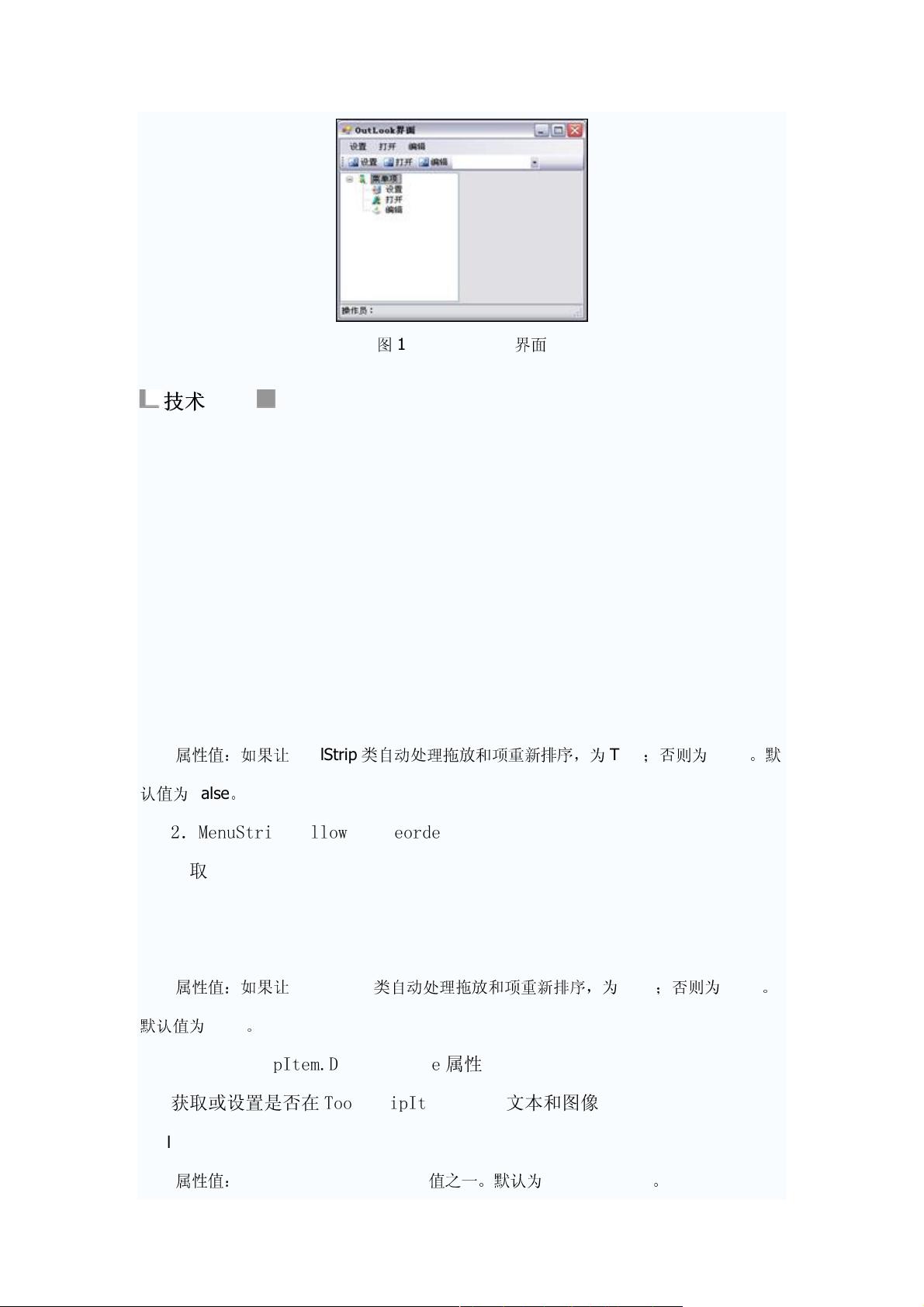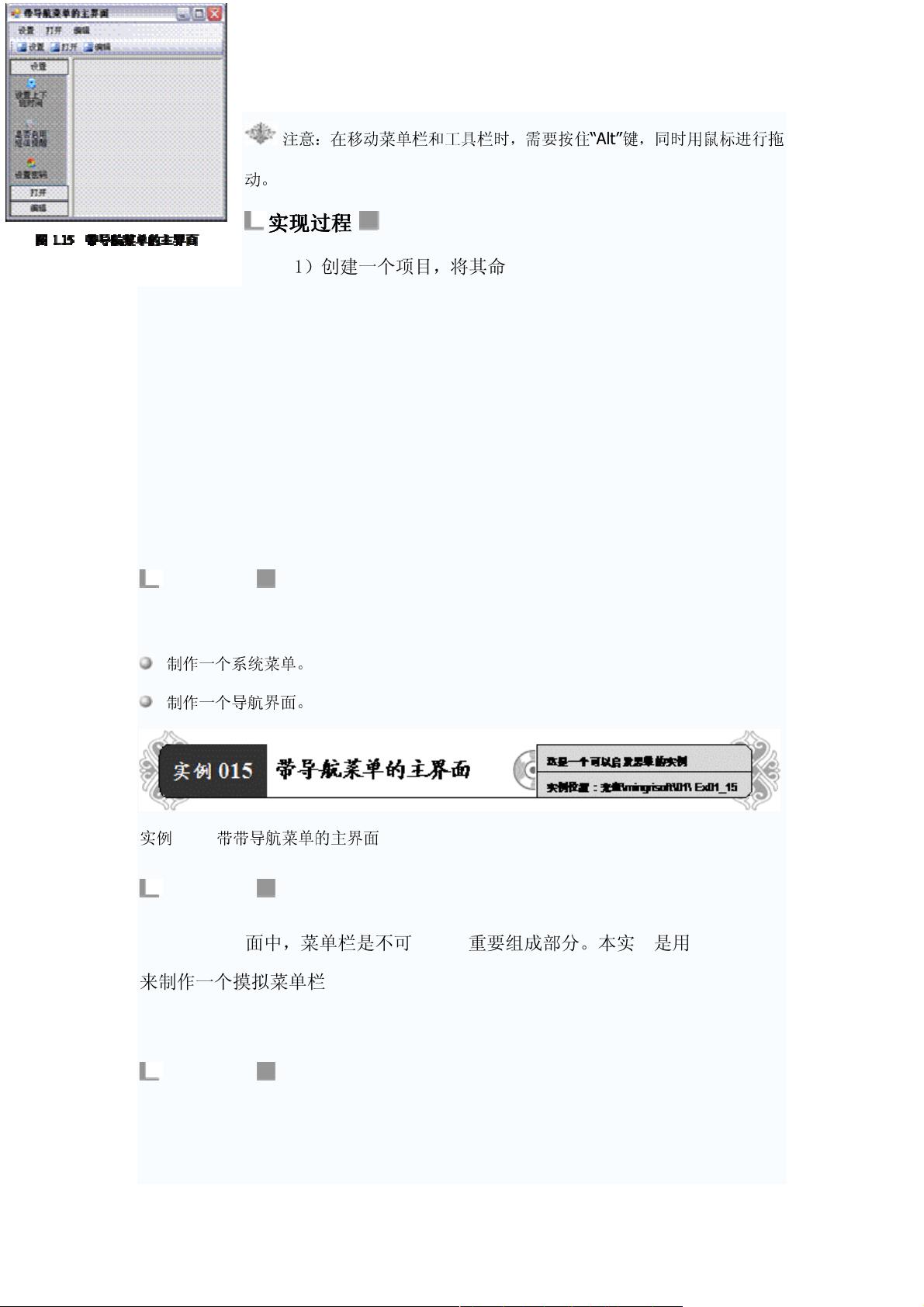C#程序开发:菜单应用实例解析
需积分: 12 141 浏览量
更新于2024-07-29
收藏 7.09MB PDF 举报
"C#程序开发范例宝典书,主要涵盖窗体与界面设计,特别是菜单应用实例,包括如何创建带历史信息的菜单。"
在C#程序开发中,窗体与界面设计是用户体验的核心部分,而菜单作为用户与程序交互的重要方式,其设计显得尤为关键。本章节聚焦于菜单应用,通过实例教学,让开发者了解和掌握菜单设计的技术和方法。
实例001是一个带历史信息的菜单设计,适用于各种需要记录用户操作历史的软件,例如图纸管理软件。当用户打开一个文件后,程序会将文件名和路径保存到一个配置文件(通常为*.ini文件)中。当程序再次启动时,它会读取这个配置文件,将历史文件列表加载到菜单中,以便用户快速访问。实现这一功能的关键在于:
1. 使用MenuStrip控件作为菜单系统的基础,这是.NET Framework提供的用于创建菜单的控件。
2. 设置主窗体的IsMdiContainer属性为True,这允许窗体承载多个子窗体,对于管理多个文件的界面十分有用。
实现这一功能的具体步骤包括:
1. 创建一个新的项目,并将默认窗体设置为Form1。
2. 添加MenuStrip控件,以及OpenFileDialog控件,用于让用户选择文件。在MenuStrip中创建“文件”菜单,并添加“打开”、“关闭所有”和“退出”等子菜单项。
3. 编写处理事件的代码,如当用户点击“打开”菜单时,调用OpenFileDialog打开文件,然后将文件路径写入INI文件;在程序加载时,读取INI文件并根据文件列表填充菜单。
以下是实现这一功能的代码片段:
- 写入INI文件的代码,当用户打开文件时触发:
```csharp
private void 打开ToolStripMenuItem_Click(object sender, EventArgs e)
{
openFileDialog1.FileName = "";
this.openFileDialog1.ShowDialog();
using (StreamWriter s = new StreamWriter(address + "\\Menu.ini", true))
{
s.WriteLine(openFileDialog1.FileName); // 写入INI文件
}
ShowWindows(openFileDialog1.FileName);
}
```
- 读取INI文件并添加到菜单的代码,通常在窗体加载时执行:
```csharp
private void Form1_Load(object sender, EventArgs e)
{
// 从INI文件读取并加载历史文件到菜单
// ...
}
```
通过以上步骤,开发者能够实现一个具有记录用户操作历史的菜单,提升应用程序的用户体验。这样的设计符合人性化操作的原则,使得用户可以更高效地操作程序。在C#程序开发中,理解并掌握这种设计模式对于提升软件的易用性和用户满意度至关重要。
2009-03-10 上传
2009-03-10 上传
2017-09-05 上传
2023-05-01 上传
2023-10-18 上传
2023-05-25 上传
2024-09-27 上传
2023-04-28 上传
2023-10-17 上传
2023-07-09 上传
cj123520
- 粉丝: 0
- 资源: 1
最新资源
- Angular实现MarcHayek简历展示应用教程
- Crossbow Spot最新更新 - 获取Chrome扩展新闻
- 量子管道网络优化与Python实现
- Debian系统中APT缓存维护工具的使用方法与实践
- Python模块AccessControl的Windows64位安装文件介绍
- 掌握最新*** Fisher资讯,使用Google Chrome扩展
- Ember应用程序开发流程与环境配置指南
- EZPCOpenSDK_v5.1.2_build***版本更新详情
- Postcode-Finder:利用JavaScript和Google Geocode API实现
- AWS商业交易监控器:航线行为分析与营销策略制定
- AccessControl-4.0b6压缩包详细使用教程
- Python编程实践与技巧汇总
- 使用Sikuli和Python打造颜色求解器项目
- .Net基础视频教程:掌握GDI绘图技术
- 深入理解数据结构与JavaScript实践项目
- 双子座在线裁判系统:提高编程竞赛效率